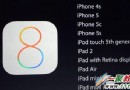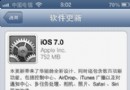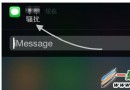iphone6怎麼制作個性化鈴聲?iphone6設置鈴聲方法
編輯:IOS7技巧
iphone制作個性鈴聲
第一步,我們先不必須把蘋果手機連接電腦 直接在電腦安裝itunes軟件,然後打開這個軟件,然後我們把准備好的鈴聲放到電腦桌面中,現在我在itunes中打開“將文件添加到資料庫“將mp3文件添加到資料庫”,在彈出的窗口,選擇添加自己喜歡的音樂文件。
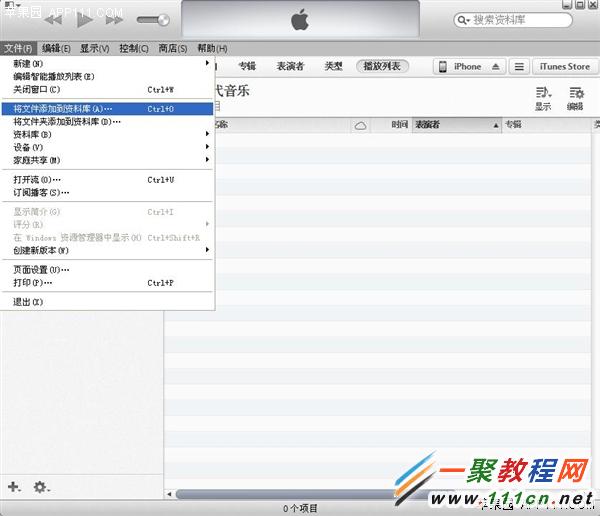
第二步,然後選擇我們准備的音樂文件完成增加,之後我們在itunes的“最近添加的”選項頁面,看到已經添加的音樂文件。打開該音樂文件的右鍵菜單,並點擊“顯示簡介”。
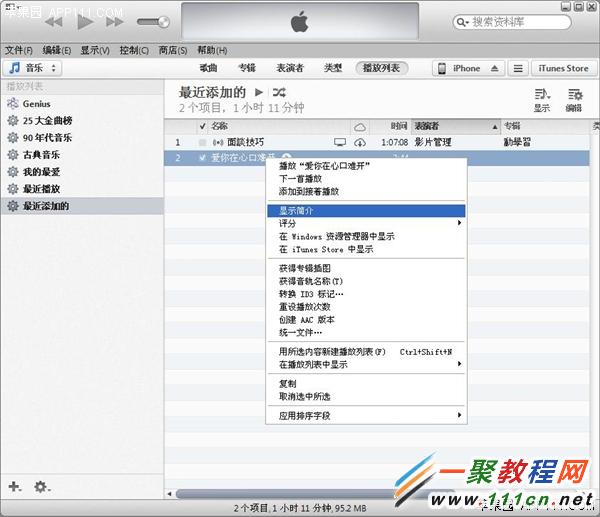
第三步,然後在打開界面我們切換到“選項在此設置鈴聲的長度,但不能超過40秒即可。
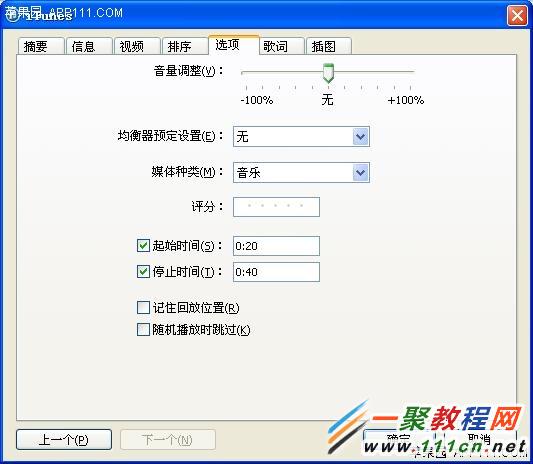
第四步,確定之後我們再在最近添加中右擊剛才的音樂文件,然後點擊“創建AAC版本”。
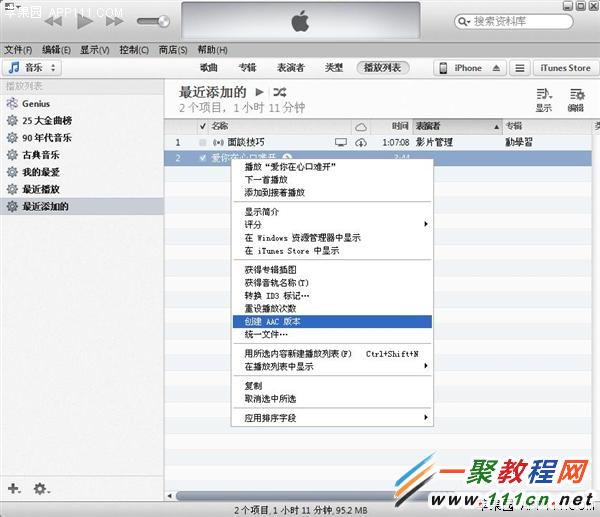
第五步,在創建成功ACC之後我們會發現在最近添加中看到有兩個相同的文件。
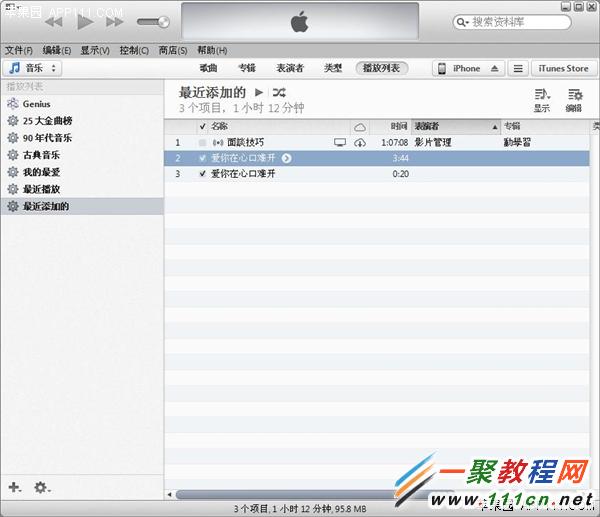
第六步,現在我們右擊新創建的音樂文件之後我們右擊在菜單點擊“在 Windows 資源管理器中顯示”。在Windows資源管理器中將文件後綴由“m4a ”改為“ m4r”:
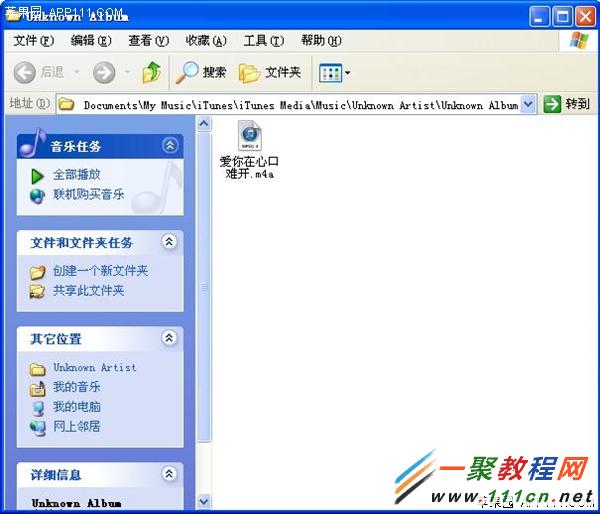
第七步,改好名之後音樂文件會自動添加到了 iTunes的資料庫中 如下圖所示。
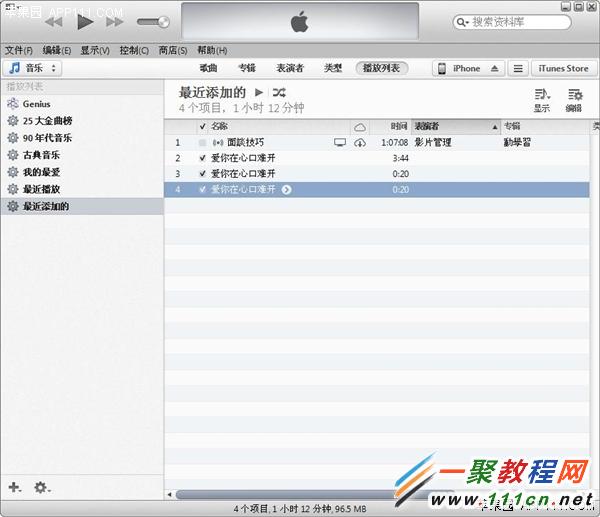
第八步,現在我們就需要iphone6連接電腦了,然後在itunes中我們點擊“鈴聲”選項卡,選擇剛剛制作的鈴聲,點擊“應用”進行同步,即可將該鈴聲同步到iPhone上。
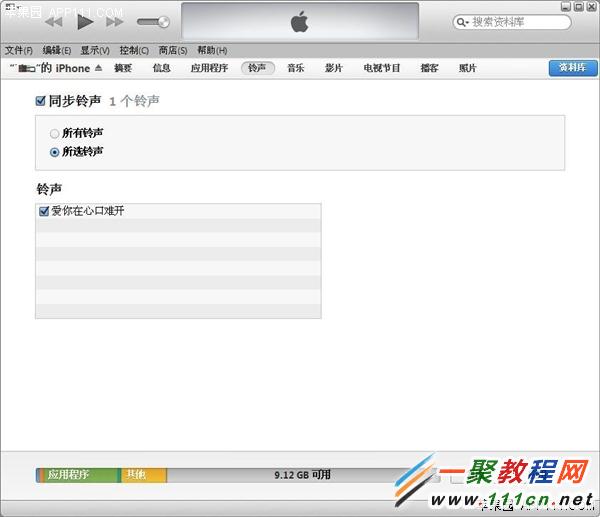
iphone6設置鈴聲
打開iPhone裡的“設置”-“聲音”-“電話鈴聲”-“電話鈴聲”-點擊你喜歡的鈴聲即可
友情提示
這裡的制作鈴聲是使用了蘋果的itunes工具來制作了,當然如果你覺得這個操作過程非常的復雜我們可以直接百度搜索蘋果鈴聲找到喜歡的鈴聲然後下載到電腦再使用itunes同步到蘋果手機中之再使用最後一點方法來設置鈴聲哦。
相關文章
+- iOS獲得以後裝備型號等信息(全)包括iPhone7和iPhone7P
- xcode8提交ipa掉敗沒法構建版本成績的處理計劃
- Objective-C 代碼與Javascript 代碼互相挪用實例
- iOS開辟之UIPickerView完成城市選擇器的步調詳解
- iPhone/iPad開辟經由過程LocalNotification完成iOS准時當地推送功效
- iOS法式開辟之應用PlaceholderImageView完成優雅的圖片加載後果
- iOS Runntime 靜態添加類辦法並挪用-class_addMethod
- iOS開辟之用javascript挪用oc辦法而非url
- iOS App中挪用iPhone各類感應器的辦法總結
- 實例講授iOS中的UIPageViewController翻頁視圖掌握器
- IOS代碼筆記UIView的placeholder的後果
- iOS中應用JSPatch框架使Objective-C與JavaScript代碼交互
- iOS中治理剪切板的UIPasteboard粘貼板類用法詳解
- iOS App開辟中的UIPageControl分頁控件應用小結
- 詳解iOS App中UIPickerView轉動選擇欄的添加辦法